Translate
If you don't Speak Spanish, use this to translate our community to your Language:Conectarse
Últimos temas
¿Quién está en línea?
En total hay 63 usuarios en línea: 0 Registrados, 0 Ocultos y 63 Invitados :: 1 Motor de búsquedaNinguno
El record de usuarios en línea fue de 465 durante el 3/5/2011, 2:51 pm
[Tutorial] Mirada duende.
3 participantes
Página 1 de 1.
![[Tutorial] Mirada duende. Empty](https://2img.net/i/empty.gif) [Tutorial] Mirada duende.
[Tutorial] Mirada duende.
Paso 1: Retocar los Ojos
Antes de nada, descargad el paquete de recursos desde aquí para este tutorial y una vez lo tengáis, empecemos!
Abrid el archivo mirada.jpg y trabajaremos con él tal cual está. Lo primero que haremos será darle un brillo especial a los ojos, para ello seleccionaremos las pupilas con la herramienta Marco Elíptico en el modo de Añadir Selección y cuando ambos estén bien recogidos dentro utilizaremos esta misma herramienta pero con ALT pulsado para borrar lo que nos sobra dejando algo parecido a esto;
![[Tutorial] Mirada duende. 68_t009_paso001](https://2img.net/h/www.tutorialesporuntubo.com/images/tutoriales/pasos/68_t009_paso001.jpg)
Con las pupilas seleccionadas vamos al menú Selección/Modificar/Desvanecer y aplicamos un radio de 2 pixeles. Duplicamos la capa y la colocamos en modo Trama, duplicad dos veces más esta capa y tendréis algo parecido a esto;
![[Tutorial] Mirada duende. 68_t009_paso002](https://2img.net/h/www.tutorialesporuntubo.com/images/tutoriales/pasos/68_t009_paso002.jpg)
Paso 2: Decorar la Piel
Toca darle un toque de duende a la piel, para ello creamos una capa de ajuste de Curvas desde el menú Capa/Nueva capa de ajustes/Curvas y aplicamos con una gráfica parecida a la de la siguiente imagen (solo tocaremos la línea azul y verde);
![[Tutorial] Mirada duende. 68_t009_paso003](https://2img.net/h/www.tutorialesporuntubo.com/images/tutoriales/pasos/68_t009_paso003.jpg)
Ahora creamos una capa de ajuste pero de Niveles desde el menú Capa/Nueva capa de ajustes/Niveles e introducimos en la gráfica los siguientes valores: 20, 0.84, 255;
![[Tutorial] Mirada duende. 68_t009_paso004](https://2img.net/h/www.tutorialesporuntubo.com/images/tutoriales/pasos/68_t009_paso004.jpg)
Creamos una nueva capa, con un pincel difuminado de unos 200 pixeles y un color azul (en el ejemplo se usa #45adca) pintamos la zona de debajo de los ojos como muestra la imagen;
![[Tutorial] Mirada duende. 68_t009_paso005](https://2img.net/h/www.tutorialesporuntubo.com/images/tutoriales/pasos/68_t009_paso005.jpg)
Colocad esta capa en Luz Suave y cread una nueva. Llego el momento de utilizar el pincel del paquete de recursos, trad_oriental_flower_brushes_by_photoshop_addict28. Os recomiendo usar una capa nueva por cada pincelada que deis por tal de que sea más sencillo modificar y ajustar a la cara las formas que hagáis y una vez este todo bien puesto, juntar estas capas en una. Aquí tenéis el ejemplo pero podéis jugar como queráis, no afectara en nada al resultado;
![[Tutorial] Mirada duende. 68_t009_paso006](https://2img.net/h/www.tutorialesporuntubo.com/images/tutoriales/pasos/68_t009_paso006.jpg)
Cuando esté a vuestro gusto, abrid el panel de Tono/saturación (Imagen/Ajustes/Tono/saturación o Control+U) y bajad la Luminosidad a -100, acto seguido vamos a Filtro/Desenfocar/Desenfoque gaussiano y lo aplicamos con 2 pixeles. Para finalizar, esta capa la pondremos en Luz Suave;
![[Tutorial] Mirada duende. 68_t009_paso007](https://2img.net/h/www.tutorialesporuntubo.com/images/tutoriales/pasos/68_t009_paso007.jpg)
Paso 3: Retoques Finales
Vamos a por los retoques finales, para ello primero creamos una capa de Exposición desde el menú Capa/Nueva capa de ajustes/Exposición e introducimos los siguientes valores: 0.37, -0.0236, 0.67;
![[Tutorial] Mirada duende. 68_t009_paso008](https://2img.net/h/www.tutorialesporuntubo.com/images/tutoriales/pasos/68_t009_paso008.jpg)
Una nueva capa de ajustes de Niveles con los siguientes valores: 15, 1, 255;
![[Tutorial] Mirada duende. 68_t009_paso009](https://2img.net/h/www.tutorialesporuntubo.com/images/tutoriales/pasos/68_t009_paso009.jpg)
Y para finalizar, creamos una nueva capa en blanco, vamos al menú Imagen/Aplicar imagen y después a Filtro/Desenfocar/Desenfoque gaussiano, lo aplicamos con 2 pixeles, colocamos esta última capa en Luz Suave y bajamos la opacidad al 50%.. TERMINAMOS!
Fuente: tutorialesporuntubo.com.
Antes de nada, descargad el paquete de recursos desde aquí para este tutorial y una vez lo tengáis, empecemos!
Abrid el archivo mirada.jpg y trabajaremos con él tal cual está. Lo primero que haremos será darle un brillo especial a los ojos, para ello seleccionaremos las pupilas con la herramienta Marco Elíptico en el modo de Añadir Selección y cuando ambos estén bien recogidos dentro utilizaremos esta misma herramienta pero con ALT pulsado para borrar lo que nos sobra dejando algo parecido a esto;
![[Tutorial] Mirada duende. 68_t009_paso001](https://2img.net/h/www.tutorialesporuntubo.com/images/tutoriales/pasos/68_t009_paso001.jpg)
Con las pupilas seleccionadas vamos al menú Selección/Modificar/Desvanecer y aplicamos un radio de 2 pixeles. Duplicamos la capa y la colocamos en modo Trama, duplicad dos veces más esta capa y tendréis algo parecido a esto;
![[Tutorial] Mirada duende. 68_t009_paso002](https://2img.net/h/www.tutorialesporuntubo.com/images/tutoriales/pasos/68_t009_paso002.jpg)
Paso 2: Decorar la Piel
Toca darle un toque de duende a la piel, para ello creamos una capa de ajuste de Curvas desde el menú Capa/Nueva capa de ajustes/Curvas y aplicamos con una gráfica parecida a la de la siguiente imagen (solo tocaremos la línea azul y verde);
![[Tutorial] Mirada duende. 68_t009_paso003](https://2img.net/h/www.tutorialesporuntubo.com/images/tutoriales/pasos/68_t009_paso003.jpg)
Ahora creamos una capa de ajuste pero de Niveles desde el menú Capa/Nueva capa de ajustes/Niveles e introducimos en la gráfica los siguientes valores: 20, 0.84, 255;
![[Tutorial] Mirada duende. 68_t009_paso004](https://2img.net/h/www.tutorialesporuntubo.com/images/tutoriales/pasos/68_t009_paso004.jpg)
Creamos una nueva capa, con un pincel difuminado de unos 200 pixeles y un color azul (en el ejemplo se usa #45adca) pintamos la zona de debajo de los ojos como muestra la imagen;
![[Tutorial] Mirada duende. 68_t009_paso005](https://2img.net/h/www.tutorialesporuntubo.com/images/tutoriales/pasos/68_t009_paso005.jpg)
Colocad esta capa en Luz Suave y cread una nueva. Llego el momento de utilizar el pincel del paquete de recursos, trad_oriental_flower_brushes_by_photoshop_addict28. Os recomiendo usar una capa nueva por cada pincelada que deis por tal de que sea más sencillo modificar y ajustar a la cara las formas que hagáis y una vez este todo bien puesto, juntar estas capas en una. Aquí tenéis el ejemplo pero podéis jugar como queráis, no afectara en nada al resultado;
![[Tutorial] Mirada duende. 68_t009_paso006](https://2img.net/h/www.tutorialesporuntubo.com/images/tutoriales/pasos/68_t009_paso006.jpg)
Cuando esté a vuestro gusto, abrid el panel de Tono/saturación (Imagen/Ajustes/Tono/saturación o Control+U) y bajad la Luminosidad a -100, acto seguido vamos a Filtro/Desenfocar/Desenfoque gaussiano y lo aplicamos con 2 pixeles. Para finalizar, esta capa la pondremos en Luz Suave;
![[Tutorial] Mirada duende. 68_t009_paso007](https://2img.net/h/www.tutorialesporuntubo.com/images/tutoriales/pasos/68_t009_paso007.jpg)
Paso 3: Retoques Finales
Vamos a por los retoques finales, para ello primero creamos una capa de Exposición desde el menú Capa/Nueva capa de ajustes/Exposición e introducimos los siguientes valores: 0.37, -0.0236, 0.67;
![[Tutorial] Mirada duende. 68_t009_paso008](https://2img.net/h/www.tutorialesporuntubo.com/images/tutoriales/pasos/68_t009_paso008.jpg)
Una nueva capa de ajustes de Niveles con los siguientes valores: 15, 1, 255;
![[Tutorial] Mirada duende. 68_t009_paso009](https://2img.net/h/www.tutorialesporuntubo.com/images/tutoriales/pasos/68_t009_paso009.jpg)
Y para finalizar, creamos una nueva capa en blanco, vamos al menú Imagen/Aplicar imagen y después a Filtro/Desenfocar/Desenfoque gaussiano, lo aplicamos con 2 pixeles, colocamos esta última capa en Luz Suave y bajamos la opacidad al 50%.. TERMINAMOS!
Fuente: tutorialesporuntubo.com.

Así como una jornada bien empleada
produce un oscuro sueño, así una vida
bien usada causa una oscura muerte. ◊
![[Tutorial] Mirada duende. Firmasonicbysoul](https://2img.net/r/ihimizer/img709/4307/firmasonicbysoul.jpg)
![[Tutorial] Mirada duende. Baryp](https://2img.net/r/ihimizer/img841/7369/baryp.png)
produce un oscuro sueño, así una vida
bien usada causa una oscura muerte. ◊
![[Tutorial] Mirada duende. Firmasonicbysoul](https://2img.net/r/ihimizer/img709/4307/firmasonicbysoul.jpg)
![[Tutorial] Mirada duende. Baryp](https://2img.net/r/ihimizer/img841/7369/baryp.png)

Dysentery Gary- Yoshi Alfa
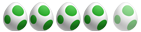
- Medalla Nuevo YoshiSe presentó cómo nuevo/a YoshiMedalla FanCreó su Primer tema en YFCMedalla Yoshito200 Mensajes en YFCMedalla Décimo Aniversario10 Años de Registro en YFCMedalla Fan de OroGeneró su Ficha Yoshi
-


 Edad : 25
Edad : 25 Mensajes : 246
Mensajes : 246 Reputación : 3
Reputación : 3 Fecha de Registro : 22/07/2010
Fecha de Registro : 22/07/2010
Ficha Yoshi
Color Favorito de Yoshi: Yoshi Verde
Yoshi Verde
Juego Favorito de Yoshi: Yoshi's Island (SNES/GBA)
![[Tutorial] Mirada duende. Empty](https://2img.net/i/empty.gif) Re: [Tutorial] Mirada duende.
Re: [Tutorial] Mirada duende.
Wow.
Gran retoque de ojos, sin duda alguna un tutorial bastante bueno para poder realizar criaturas o una simple decoracion a una foto. ^^
Gran retoque de ojos, sin duda alguna un tutorial bastante bueno para poder realizar criaturas o una simple decoracion a una foto. ^^

Power- Yoshi Celestial
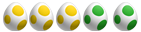
- Medalla Great PosterAlcanzó el top 20 de los posteadoresMedalla Honorífica10,000 puntos YFCMedalla Flameante5420 mensajes en YFCMedalla Nuevo YoshiSe presentó cómo nuevo/a YoshiMedalla FanCreó su Primer tema en YFCMedalla AfanAgregó a 50 usuarios cómo amigoMedalla VeteranoFormó parte del Staff de YFCMedalla Décimo Aniversario10 Años de Registro en YFCMedalla Fan de OroGeneró su Ficha Yoshi
-


 Edad : 30
Edad : 30 Mensajes : 5683
Mensajes : 5683 Reputación : 261
Reputación : 261 Fecha de Registro : 27/12/2009
Fecha de Registro : 27/12/2009
Ficha Yoshi
Color Favorito de Yoshi: Yoshi Verde
Yoshi Verde
Juego Favorito de Yoshi: Yoshi's Island (SNES/GBA)
![[Tutorial] Mirada duende. Empty](https://2img.net/i/empty.gif) Re: [Tutorial] Mirada duende.
Re: [Tutorial] Mirada duende.
Imágenes caídas.. Papelera.

![[Tutorial] Mirada duende. Userba18](https://i.servimg.com/u/f44/13/45/80/80/userba18.png)
¡Hola! Invitado, Bienvenid@ a Yoshi Fans Club

Recuerda leer las Normas de YFC.
¿No entiendes algo de YFC? Checa las Guías de YFC.
¿Alguna duda? Mándame un MP ó abre un tema en Dudas de YFC.
![[Tutorial] Mirada duende. 853gdp10](https://i.servimg.com/u/f55/13/45/80/80/853gdp10.png)
![[Tutorial] Mirada duende. 3cc01a03feabf0fd49243ed594c6e781](https://2img.net/h/fc01.deviantart.net/fs50/f/2010/189/3/c/3cc01a03feabf0fd49243ed594c6e781.gif)
![[Tutorial] Mirada duende. Yoshi__s_Island_Stamp_by_StampPKU](https://2img.net/h/fc09.deviantart.net/fs44/f/2009/165/4/c/Yoshi__s_Island_Stamp_by_StampPKU.png)
Mi Canal de YouTube: https://www.youtube.com/@YoshiGM
Mi Canal de Twitch: https://twitch.tv/YoshiGM

YoshiGM- Administrador

- Medalla Great PosterAlcanzó el top 20 de los posteadoresMedalla Honorífica10,000 puntos YFCMedalla Entrevistador3 entrevistas realizadasMedalla Gomba Oro10,000 mensajes en YFCMedalla OcPresentó su personaje OcMedalla Tutor GráficoAportó 5 tutoriales de diseño gráficoMedalla InvitacionalInvitó a 5 amigos a registrarseMedalla Pequeño ApostadorPrimeras 3 jugadas en el casinoMedalla Artista AnimadoCompartió 10 vídeos/animacionesMedalla DJ10 canciones compartidasMedalla DiscordShiSe unió al Servidor DiscordMedalla ChomperEscribió 1 Fan-Fic de 5 capítulos mínimosMedalla Red ShellAtendió 5 pedidos de diseño gráficoMedalla KarmaObtuvo 100 me gusta en sus postsMedalla AdminObtuvo el cargo de Administrador de YFCMedalla MakeroAportó Recursos para Crear un Juego PropioMedalla Nuevo YoshiSe presentó cómo nuevo/a YoshiMedalla FanCreó su Primer tema en YFCMedalla GuíaAportó 1 Guía para YFCMedalla AfanAgregó a 50 usuarios cómo amigoMedalla ColeccionistaSiguió a YFC en TwitterMedalla RecolectorConsiguió 10 Medallas de YFCMedalla EventualParticipante de un ConcursoMedalla HojaOrganizador/a de un ConcursoMedalla 14vo AniversarioCelebró los 14 años de Yoshi Fans ClubMedalla FacebookeroSe Unió al Grupo de FacebookMedalla DíashiCelebró el Día de YoshiMedalla Décimo Aniversario10 Años de Registro en YFCMedalla Fan de OroGeneró su Ficha YoshiMedalla TwitteroSiguió a YFC en su cuenta de Twitter (X)Medalla MariposhiSiguió a YFC en BlueSkyMedalla CumpleañeroCelebró su Cumpleaños en YFC
-


 Mensajes : 22015
Mensajes : 22015 Reputación : 1662
Reputación : 1662 Fecha de Registro : 03/12/2008
Fecha de Registro : 03/12/2008
Ficha Yoshi
Color Favorito de Yoshi: Yoshi Naranja
Yoshi Naranja
Juego Favorito de Yoshi: Yoshi's Island (SNES/GBA)
 Temas similares
Temas similares» Tutorial avanzado C4D
» Tutorial de Stamps
» Tutorial Efecto Luz
» Tutorial Smudge 1
» Tutorial Smudge 2
» Tutorial de Stamps
» Tutorial Efecto Luz
» Tutorial Smudge 1
» Tutorial Smudge 2
Página 1 de 1.
Permisos de este foro:
No puedes responder a temas en este foro.







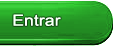









![[Tutorial] Mirada duende. Power_10](https://i.servimg.com/u/f55/13/45/80/80/power_10.png)
![[Tutorial] Mirada duende. AWsJV](https://i.imgur.com/AWsJV.png)
![[Tutorial] Mirada duende. GSYEG](https://i.imgur.com/GSYEG.gif)
![[Tutorial] Mirada duende. HtUBk](https://i.imgur.com/HtUBk.gif)
![[Tutorial] Mirada duende. 1CT5T](https://i.imgur.com/1CT5T.gif)
![[Tutorial] Mirada duende. 2qlff](https://i.imgur.com/2qlff.gif)

» Pixel art OC Yoshi
» [(+16-18) Crónicas del Viejo Mundo: Exitium]
» ¿EN ALGÚN FUTURO SE HARÁ UN REMASTER DEL MARIO 64 DE DS?
» Todo sobre Yoshi
» Los Juegos de Starfy llegan al Nintendo Switch Online GBA
» Nuevos juegos disponibles para el Nintendo Switch NES Online
» Anunciado un Nuevo Nintendo Direct para el 18/06/2024
» Disponibles los Juegos de Megaman en el Gameboy Switch Online
» Item Manía